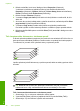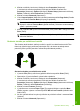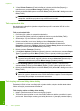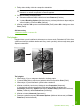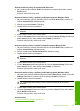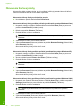User guide
7. V rozbaľovacom zozname Poster Printing (Tlač plagátu) vyberte jednu z
nasledujúcich možností: 2x2 (4 sheets) (2 x 2 (4 hárky)), 3x3 (9 sheets) (3 x 3 (9
hárkov)), 4x4 (16 sheets) (4 x 4 (16 hárkov)) a 5x5 (25 sheets) (5 x 5 (25 hárkov)).
Zariadenie na základe tohto výberu zväčší dokument na 4, 9, 16 alebo 25 strán.
Ak sa predlohy skladajú z viacerých strán, každá strana dokumentu sa vytlačí na 4,
9, 16 alebo 25 strán. Ak má originálny dokument jednu stránku a je vybratá možnosť
3 x 3, vytlačí sa 9 stránok. Ak má originálny dokument dve stránky a je vybratá
možnosť 3 x 3, vytlačí sa 18 stránok.
8. Kliknite na tlačidlo OK a potom na tlačidlo Print (Tlačiť) alebo OK v dialógovom okne
Print (Tlačiť).
9. Po vytlačení plagátu orežte hrany hárkov a zlepte ich dohromady.
Tlač webovej stránky
Pomocou zariadenia HP All-in-One môžete vytlačiť webovú stránku z webového
prehľadávača.
Ak používate na prezeranie webových stránok program Internet Explorer 6.0 alebo vyšší,
môžete použiť možnosť HP Smart Web Printing (Inteligentná tlač webových stránok
HP), aby ste zaručili jednoduchú, predvídateľnú tlač webových stránok s možnosťou
ovládať čo a ako chcete tlačiť. Možnosť HP Smart Web Printing (Inteligentná tlač
webových stránok HP) je dostupná z panela s nástrojmi v programe Internet Explorer.
Ďalšie informácie o možnosti HP Smart Web Printing (Inteligentná tlač webových
stránok HP) nájdete v súbore pomocníka dodávanom s touto súčasťou.
Tlač webovej stránky
1. Skontrolujte, či je vo vstupnom zásobníku vložený papier.
2. V ponuke File (Súbor) webového prehľadávača kliknite na položku Print (Tlačiť).
Tip Najlepšie výsledky dosiahnete výberom položky HP Smart Web Printing
(Inteligentná webová tlač HP) v ponuke File (Súbor). Vybratú možnosť označuje
značka začiarknutia.
Zobrazí sa dialógové okno Print (Tlač).
3. Skontrolujte, či je ako tlačiareň vybraté vaše zariadenie.
4. Na webovej stránke vyberte položky, ktoré chcete zahrnúť do výtlačku, ak webový
prehľadávač takú možnosť podporuje.
V prehľadávači Internet Explorer napríklad môžete kliknúť na kartu Options
(Možnosti) a vybrať možnosti As laid out on screen (Ako na obrazovke), Only the
selected frame (Iba vybratý rámec) a Print all linked documents (Vytlačiť všetky
prepojené dokumenty).
5. Webovú stránku vytlačíte kliknutím na tlačidlo Print (Tlačiť) alebo OK.
Tip Aby sa webové stránky vytlačili správne, možno bude potrebné nastaviť
orientáciu tlače na možnosť Landscape (Na šírku).
Zastavenie tlačovej úlohy
Tlačovú úlohu môžete zastaviť zo zariadenia HP All-in-One alebo z počítača, ale ak
chcete dosiahnuť najlepšie výsledky, spoločnosť HP odporúča tlačovú úlohu zastaviť zo
zariadenia HP All-in-One.
Kapitola 7
52 Tlač z počítača
Tlač